Siri deaktivieren am iPhone
Wenn du Siri deaktivieren möchtest und ein iPhone nutzt, dann kannst du Siri entweder komplett abschalten oder nur, dass sie auf “Hey Siri” hört. Wir zeigen dir, wie beides funktioniert.
- Öffne zunächst die Einstellungen am iPhone.
- Wähle dann “Siri & Suchen”.
- Nun kannst du “Auf Hey Siri achten” abschalten, damit sie nicht mehr auf das Codewort hört. Wenn du Siri ohnehin nicht nutzt, dann kannst du auch “Für Siri Seitentaste drücken” deaktivieren.
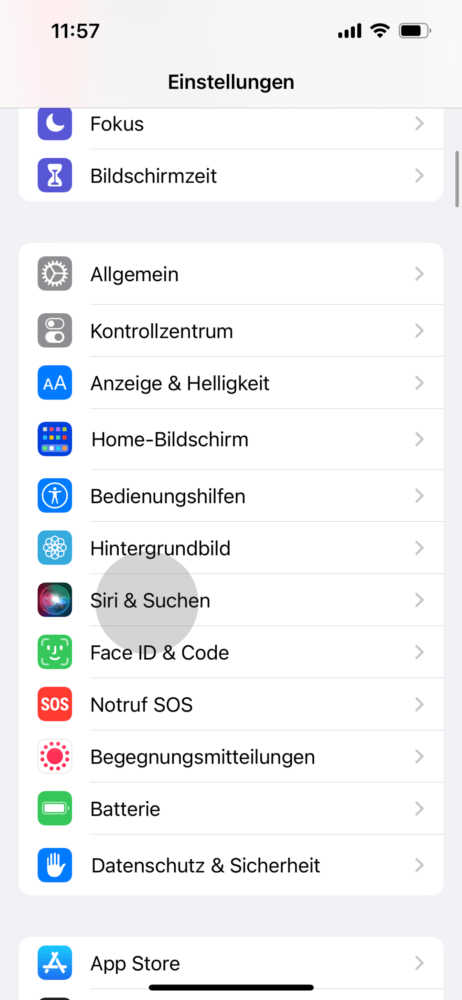
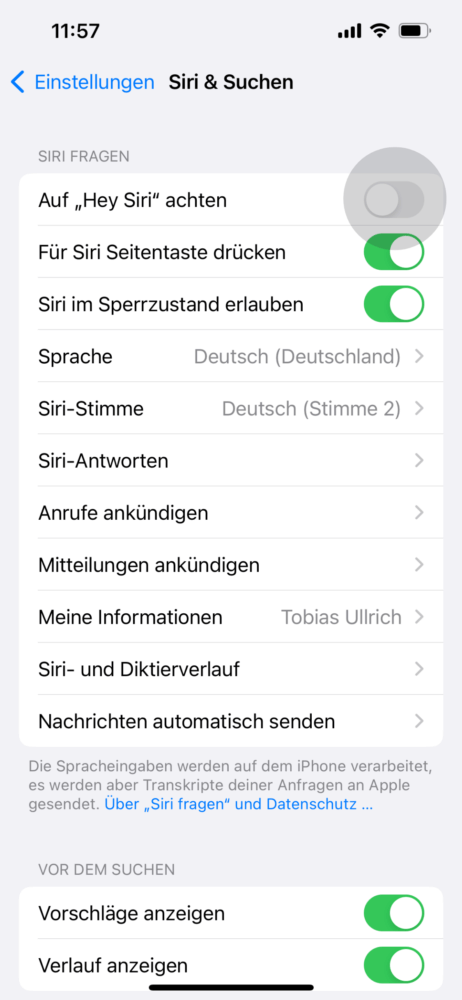
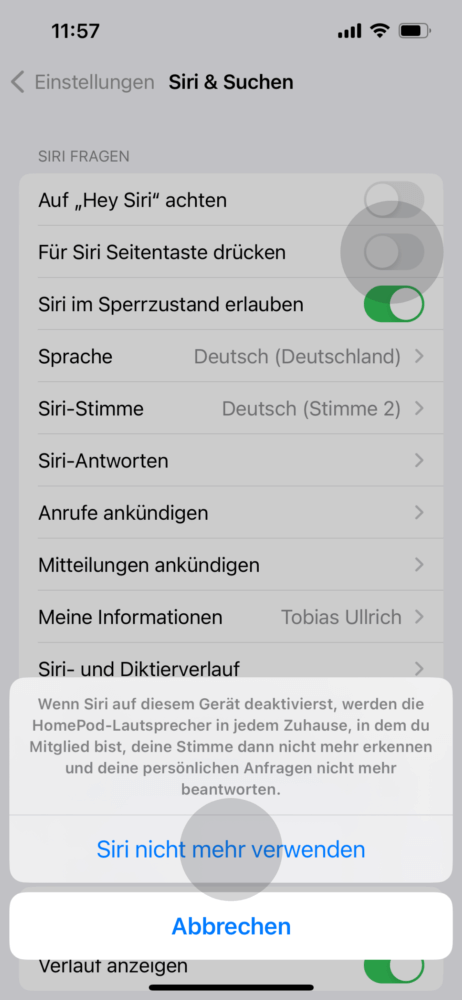
Siri nur auf dem Sperrbildschirm ausschalten
Aus Sicherheitsgründen solltest du überlegen Siri auf dem Sperrbildschirm zu deaktivieren. Denn jede Person kann Siri nutzen, um in deinem Namen Nachrichten zu versenden, sich die neuesten Nachrichten vorlesen zu lassen oder auf andere sensible Daten zuzugreifen.
- Öffne die Einstellungen am iPhone.
- Klicke dann “Siri & Suchen”.
- Nun solltest du “Siri im Sperrbildschirm erlauben” deaktivieren.
Siri komplett deaktivieren
Du möchtest Siri komplett deaktivieren? Das ist leider nicht möglich, denn die Sprachassistenz lässt sich nicht vom iPhone löschen. Du kannst jedoch, wie oben beschrieben, alle Siri-Funktionen deaktivieren.
- Auf “Hey Siri” achten: Damit kannst du abschalten, dass Siri ständig zuhört, um deine Sprachbefehle entgegenzunehmen.
- Für Siri Seitentaste drücken: Du kannst Siri aktivieren, wenn du die Seitentaste gedrückt hältst. Wenn du das nicht mehr möchtest, kannst du über diese Option Siri deaktivieren.
- Siri im Sperrbildschirm erlauben: Mit dieser Einstellung kann Siri auch genutzt werden, wenn dein iPhone gesperrt ist. Du kannst Siri deaktivieren, damit Fremde nicht auf deine Daten zugreifen können.
Siri bei AirPods deaktivieren
Es gibt zunächst einmal zwei Möglichkeiten, um Siri bei den AirPods zu deaktivieren. Du kannst abschalten, dass die AirPods auf “Hey Siri” hören und deaktivieren, dass Siri sich beim Drücken auf die AirPods einschaltet.
Ersteres hängt an der Systemeinstellung für Siri. Wenn du, wie oben beschrieben, unter “Siri & Suchen” den Punkt “Auf Hey Siri achten” deaktiviert hast, dann reagieren auch die AirPods nicht mehr auf das Codewort.
Anders sieht es mit dem Drücken der AirPods aus. Diese Einstellungen musst du gezielt in den AirPods-Einstellungen abschalten:
- Öffne die Einstellungen an deinem iPhone.
- Tippe auf “Bluetooth”.
- Verbinde deine AirPods und klicke dann auf das kleine “i” neben den AirPods.
- Du kannst hier nun bei “AirPods gedrückt halten” für den linken und rechten AirPods festlegen, was passiert, wenn du diesen gedrückt hältst. Dort kannst du eine andere Option wählen und so Siri deaktivieren.
Das Wichtigste in Kürze
- Du kannst Siri deaktivieren, wenn sie ständig ungefragt anfängt zu reden.
- Dafür stehen dir drei Optionen zur Verfügung: “Auf Hey Siri achten”, “Für Siri Seitentaste drücken” und “Siri im Sperrbildschirm erlauben”. Diese kannst du bei Bedarf jeweils abschalten.
- Du kannst Siri deaktivieren, indem du in den Einstellungen auf “Siri & Suchen” tippst und dann die jeweiligen Optionen abschaltest.
Interessiert dich das Thema oder hast du Fragen? Dann schreibe uns doch gerne in den Kommentaren.


